win10开机后桌面图标变回原来位置如何还原
番茄系统家园 · 2021-07-30 00:29:28
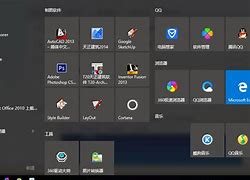
当前位置:win7之家教程开机后桌面图标变回原来位置如何还原
开机后桌面图标变回原来位置如何还原
发布时间:2020-05-22
发布者:win7之家-慧歌
浏览数:
2057
我们都喜欢给桌面图标排列成自己喜欢的样子,可是有系统用户在开机之后,发现每次桌面图标总是会变回原来位置,这让用户们很困扰,阅读下文小编教大家开机后桌面图标变回原来位置的还原步骤吧。
具体步骤如下:
1、在桌面上按下徽标键+R键,在弹出的运行命令窗口中输入“”命令,打开注册表编辑器页面。
2、打开注册表编辑器页面之后,双击打开左侧的注册表子项,将注册表子项定位至:\\{42aedc87-2188-41fd-b9a3-0c966feabec1}\InProcServer32;
3、接下来,我们在打开的子项右侧页面中,找到名为默认的项,双击打开该子项键值。
4、接下来,我们将其键值修改为”%SystemRoot%\system32\windows.storage.dll“,然后点击确定按钮,保存对注册表编辑器的修改。
64位:
如果你使用了64位版本的Win10操作系统,除了和32位操作系统相同的操作之外,我们还需要进行下面的操作。双击打开注册表中的”HKEY_CLASSES_ROOT\Wow6432Node\CLSID\{42aedc87-2188-41fd-b9a3-0c966feabec1}\InProcServer32“子项。
5、接下来,我们还是在右侧页面中找到名为默认的子项,然后将其键值修改为”%SystemRoot%\system32\windows.storage.dll“,然后点击确定按钮,保存对注册表编辑器的修改。
以上就是win10开机后桌面图标变回原来位置的详细还原步骤,如果你有遇到一样情况的话,可以采取上面的方法来解决吧。
上一篇:Win10机械硬盘盘符突然消失检测不到怎么办_win10开机后识别不到机械硬盘如何解决
下一篇:win10桌面图标行距怎么调整_win10系统桌面图标间距如何设置
免责声明: 凡标注转载/编译字样内容并非本站原创,转载目的在于传递更多信息,并不代表本网赞同其观点和对其真实性负责。如果你觉得本文好,欢迎推荐给朋友阅读;本文链接: https://m.nndssk.com/post/21163.html。




















